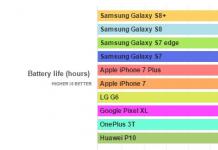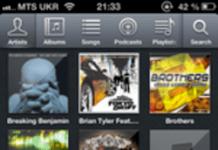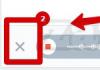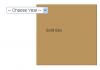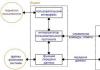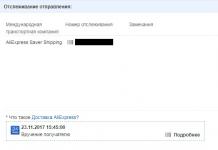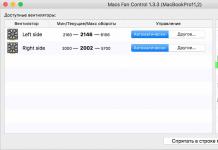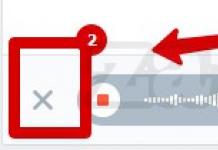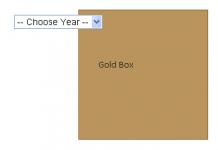Situasi tidak menyenangkan seperti ini dapat membingungkan pengguna. Namun, tidak ada alasan untuk memaksakan suara Anda dan berteriak, apalagi merasa gugup karena hal sepele seperti itu - semuanya bisa diperbaiki! Sementara itu, memulihkan “lingkungan Windows” seperti biasa mungkin masih memerlukan waktu. Itu semua tergantung pada kompleksitas “kerusakan OS”, serta tingkat pelatihan pengguna. Baiklah, mari kita selesaikan masalah yang menimbulkan pertanyaan logis di antara banyak pengguna pemula: "Desktop Windows 7 telah hilang: apa yang harus dilakukan?"
Dari sedih hingga lucu: trik seorang jenius yang jahat
Sebagai akibat dari kepicikan kita sendiri, dan sering kali pengguna pemula, demi rasa ingin tahu yang sembrono, menginstal perangkat lunak yang "mencurigakan" di PC mereka tanpa melakukan pemindaian antivirus, kita menjerumuskan diri ke dalam serangkaian masalah.
Kadang-kadang hal ini bisa terjadi: pengguna secara pribadi "mengatur ruang kosong di desktop" dengan memanipulasi file sistem tanpa berpikir panjang - cukup menghapus, menurut pandangannya, semua yang tidak perlu.
Percaya atau tidak, dalam banyak kasus, penggunalah yang harus disalahkan atas hilangnya dokumen penting, pintasan, dan, yang terburuk, kontrol OS dari desktop. Pernahkah Anda memikirkannya? Bagus, ayo kita lanjutkan!
Cara memulihkan segala sesuatu yang sebelumnya dapat diakses: metode pertama “menjanjikan”
- Tekan kombinasi tombol pintas “CTRL+ALT+Delete”.
- Di area layanan layar yang terbuka, Anda perlu menggunakan tombol "Luncurkan pengelola tugas".
- Di jendela baru, aktifkan tab “File”.
- Pilih “Tugas baru” dari daftar drop-down.
- Di konsol “Run” yang muncul, masukkan perintah “explorer.exe” - klik “OK”.
Jika Anda telah menyaksikan peristiwa yang menggembirakan “Semuanya telah kembali seperti semula…” - Anda dapat diberi selamat! Jika tidak, lanjutkan ke metode pemulihan desktop berikutnya.
Mengembalikan sistem ke kondisi kerja: metode No. 2 - “restoratif”
Jika metode yang dijelaskan di atas benar-benar membantu Anda dan "ruang kerja" kembali seperti biasanya, Anda tetap tidak perlu terburu-buru mengambil kesimpulan. Bisa jadi masalah “kekosongan” itu terselesaikan hanya untuk sementara...
Nyalakan ulang OS Anda. Jika Anda kembali menemukan efek “desktop kosong”, itu berarti kode berbahaya telah membuat perubahan penting pada pengoperasian registri sistem Windows. Dalam hal ini, Anda perlu memindai semua partisi hard drive Anda untuk mencari aktivitas virus, kemudian menghapus objek yang terinfeksi dan melakukan pemulihan OS penuh.
- Tekan tombol yang sama “CTRL+ALT+Delete”.
- Aktifkan kembali tombol “Start Manager…”.
- Namun, di kotak centang konsol yang disebut "Jalankan", masukkan parameter lain - "rstrui.exe", tentu saja, tanpa tanda kutip.
- Kami memilih titik pemulihan dan memulai proses "reinkarnasi operasional".
Apa yang harus dilakukan oleh mereka yang tidak memiliki pekerjaan pemulihan sistem? Metode No. 3 - "restorasi"
Jadi, boot sistem operasi dalam mode aman. Artinya, pada tahap boot awal, tekan tombol "F8" beberapa kali dan aktifkan item "Boot dalam Safe Mode".
Perhatian: Pada beberapa komputer, menu boot opsional dapat dipanggil menggunakan tombol yang berbeda - Anda harus membaca artikel yang berisi semua informasi yang Anda perlukan - ).
- Jika shell desktop grafis telah dimuat, bisa dikatakan, dalam bentuk aslinya - bagus!
- Buka menu “Start” dan masukkan perintah “regedit” di kotak centang pencarian.
- Buka kunci registri (HKEY_LOCAL_MACHINE).
- Selanjutnya, navigasikan ke folder terakhir berikut dari daftar yang ditampilkan: SOFTWARE\Microsoft\Windows NT\CurrentVersion\Winlogon.
- Di area kanan jendela kerja editor, cari baris "Shell".
- Di sini semuanya akan terlihat seperti yang ditunjukkan pada gambar di atas; jika Anda melihat perbedaan dalam registri Anda, ubah parameter dengan mengklik dua kali tombol kiri mouse pada item "Shell". Setelah memasukkan nilai yang benar, klik OK.
- Periksa baris berikutnya dari thread ini “Userinit”, itu juga harus berisi entri yang sesuai.
- Jika tidak, Anda harus mengedit parameternya (Anda sudah tahu cara melakukan ini dari apa yang ditulis sebelumnya).
- Sekarang pergi ke kunci registri berikutnya - “HKEY_CURRENT_USER”.
- Ikuti jalannya: Software\Microsoft\Windows\CurrentVersion\Policies\Explorer.
- Jika ada item "NoDesktop" di sisi kanan editor registri, pilih baris tersebut dan cukup klik tombol "Hapus" untuk menghapus entri ini.
- Di cabang “HKEY_CURRENT_USER\Software\Microsoft\Windows NT\CurrentVersion\Winlogon\”, nilai “Shell” harus kosong. Menemukan sesuatu yang ekstra? Menghapus!
Apa yang harus dilakukan jika file sistem rusak: metode empat - "tambahan"
Lebih tepatnya, opsi yang dijelaskan di bawah ini untuk memulihkan fungsionalitas aplikasi Explorer adalah file sistem yang rusak, yang bertanggung jawab atas pengoperasian penuh shell grafis Windows, cukup diganti dengan file utuh saat menyalin dari disk atau USB yang dapat dilepas. drive, di mana, pada gilirannya, kit distribusi itu sendiri dengan OS berada.
- Hidupkan Kembali komputer Anda.
- Masuk menggunakan opsi boot "Safe Mode with Command Line".
- Anda hanya perlu memasukkan satu perintah - “sfc /scannow”, tentu saja, tidak termasuk tanda kutip.
Setelah file sistem Anda dipulihkan, komputer Anda akan restart. Anda dapat yakin bahwa desktop Anda akan kembali mendapatkan “bentuk yang familiar”. Itu saja, stabilitas OS Anda dan jangan lupakan aturan “keamanan digital”!
Teman-teman, sering kali saya harus menghadapi masalah ini, sekilas pembaca menanyakan dua pertanyaan yang sama, tetapi penyelesaiannya berbeda. Mari kita lihat kasus pertama terlebih dahulu, karena ini jauh lebih serius, karena menyangkut infeksi Windows oleh virus.Pertama-tama, agar berhasil mengatasi masalah ini, Anda perlu mengetahui file sistem mana yang dimodifikasi oleh virus dan pengaturan registri mana yang diubah, maka tidak akan sulit bagi Anda untuk memperbaiki semuanya dengan cepat. Saya mengusulkan untuk menganalisis semua cara yang mungkin untuk menyelesaikan masalah ini dan memulai dengan yang paling sederhana dan tercepat.
- Jika semuanya gagal, pastikan untuk mencoba metode terakhir dalam artikel ini, yang disebut Jika semuanya gagal, ini sering membantu saya ketika desktop saya hilang.
- Tentu saja, Anda perlu menggunakan utilitas perawatan anti-virus, kemudian memperbaiki registri dan (kami akan menyelesaikan semuanya), tetapi Anda dapat menyelesaikan masalah dengan cara yang lebih sederhana. Saya yakin jika pembaca pertama kami mengaktifkan Pemulihan Sistem, yang dapat diterapkan dengan sempurna dalam Mode Aman, masalahnya akan teratasi dalam lima menit. Pertama-tama, dalam kasus seperti itu, Anda perlu mengingat pemulihan, itu diciptakan karena suatu alasan.
Jadi kalau saat kita boot Windows desktopnya kosong, seperti dompet menjelang hari gajian, kita coba langsung (tanpa restart komputer) ketik shortcut keyboard Ctrl+Alt+Del, seharusnya Task Manager terbuka, lalu File -> New Task .

Kami memasukkan explorer di kolom input dan OK, desktop akan muncul dengan semua pintasan dan folder.

Ini adalah file Explorer.exe yang bertanggung jawab untuk meluncurkan shell grafis Windows,

yang terdiri dari desktop, start menu, toolbar dan explorer. Jika file sistem Explorer.exe tidak dijalankan bersama dengan sistem operasi, maka desktop tidak akan dijalankan. File explorer.exe terletak di folder C:\Windows.
Anda mungkin bertanya kepada saya: - Mengapa file Explorer.exe tidak dimulai dengan sendirinya dan Anda harus memaksanya untuk memulai. Anda dapat menjawab seperti ini: - Kami beruntung teman-teman, ya, ya, kami beruntung - program jahat hanya mengubah beberapa parameter registri penting yang bertanggung jawab untuk meluncurkan file Explorer.exe (tetapi tidak mengubah file itu sendiri). Alih-alih file Explorer.exe dan desktop, aplikasi berbahaya diluncurkan, yang prosesnya dapat dilihat di Task Manager. Bagaimana cara memperbaiki registri yang rusak dan membuat Explorer.exe mulai sendiri? Tentu saja menerapkan pemulihan sistem, ini adalah cara termudah. Terapkan pemulihan sistem.
Catatan penting: Sobat, terkadang program jahat mengubah atau menghapus file Explorer.exe itu sendiri. Jika artikel ini tidak membantu Anda, baca artikel lain, ini menjelaskan metode untuk menghapus file explorer.exe dari distribusi Windows 7 dan mengganti file yang rusak dengannya.

Tepat setengah dari kasus, masalahnya akan terpecahkan dan saat berikutnya Anda boot, Anda akan melihat desktop Anda, kemudian Anda dapat memeriksa sistem dari virus. Omong-omong, Anda dapat langsung memanggil pemulihan sistem di Task Manager - File -> New task, masukkan rstrui.exe di kolom input, tetapi ini di Windows 7 dan 8. Di Windows XP Anda perlu mengetik %systemroot%\system32\restore\rstrui.exe


dalam kebanyakan kasus, Anda akan melihat desktop Anda. Terapkan pemulihan sistem dan putar kembali sehari.

Jika di safe mode juga terdapat desktop yang kosong, namun system recovery sudah aktif, maka anda bisa mengetikkan Ctrl+Alt+Del, maka akan terbuka Task Manager, lalu File -> New task, masukkan explorer.exe pada kolom input, desktop akan muncul atau segera masukkan perintah rstrui.exe, pemulihan sistem akan dimulai, putar kembali dan periksa komputer dari virus. Disarankan juga untuk memulihkan file sistem Windows.

Mode Aman dengan Dukungan Baris Perintah
Dalam mode aman dengan dukungan baris perintah, ketik explorer.exe di baris perintah, desktop terbuka, lalu jalankan pemulihan sistem, edit registri, dan sebagainya.

Kita dapat segera memulai pemulihan sistem dengan perintah rstrui.exe

Di Windows XP, ketik %systemroot%\system32\restore\rstrui.exe
Pemulihan sistem tidak berfungsi karena alasan tertentu
Jika dalam semua mode pemulihan sistem tidak berfungsi dan tidak menyelesaikan masalah, dan desktop masih kosong selama boot normal, maka kita masuk ke registri dan secara manual memperbaiki parameter yang diubah oleh virus.
Aplikasi Explorer.exe patut mendapat perhatian khusus di keseluruhan cerita kami, seperti yang telah saya katakan, aplikasi ini bertanggung jawab untuk meluncurkan shell grafis Windows, yang terdiri dari desktop, menu mulai, bilah alat, dan penjelajah.
Ini adalah file Explorer.exe yang dalam kasus kami diserang oleh virus dan, jika berhasil, mereka memodifikasinya, sebagai akibat dari modifikasi ini - file Explorer.exe terinfeksi virus dan desktop Windows tidak bernyawa. Namun dalam beberapa kasus, virus tidak menyentuh file Explorer.exe, melainkan mengubah beberapa pengaturan registri. Akibatnya, ketika sistem operasi melakukan booting, itu TIDAK merujuk ke file Explorer.exe, tetapi ke file virus yang sama sekali berbeda. Akibatnya, shell grafis Windows tidak dapat dimuat lagi. Bagaimana cara memperbaiki registri jika pemulihan sistem tidak berhasil untuk kami?
DI DALAM mode aman, luncurkan registri - Mulai -> Jalankan dan ketik regedit di kolom input,

Registri akan terbuka. Jika dalam safe mode Anda juga memiliki desktop kosong, coba pintasan keyboard Ctrl+Alt+Del, Task Manager akan terbuka, lalu File -> New task, masukkan regedit di kolom input.

Pertama-tama, Anda perlu melihat masalah di cabang registri:
HKEY_LOCAL_MACHINE\SOFTWARE\Microsoft\Windows NT\CurrentVersion\Winlogon lihat baris "shell" seharusnya memiliki nilai "explorer.exe". Dan dalam kasus kami, alih-alih explorer.exe, yang ada adalah nilainya c:\users\Nama pengguna Anda\appdata\local\temp\2lfg38m0.exe

Artinya, alih-alih desktop Windows, virus 2lfg38m0.exe akan dimuat dari folder temp.

Jika saat ini kami berhasil meluncurkan pengelola tugas, maka alih-alih proses sistem Explorer.exe kami akan melihat beberapa proses berbahaya, dalam kasus kami 2lfg38m0.exe.

Di thread yang sama, lihat baris lain “Userinit” Seharusnya memiliki nilai “C:\Windows\system32\userinit.exe”, tidak boleh ada apa pun setelah koma. Dalam kasus kami, sekali lagi nilainya adalah c:\users\Username\appdata\local\temp\2lfg38m0.exe

Semua ini perlu dihapus dan registri dikembalikan ke normal. Kami memperbaiki kedua nilai dalam registri.

Mari kita lihat cabang registri lainnya
HKEY_CURRENT_USER\Software\Microsoft\Windows\CurrentVersion\Policies\Explorer, jika ada parameter: NoDesktop, maka nilainya harus 0, tetapi tidak boleh 1. Secara umum, parameter NoDesktop dapat dihapus.

Menggunakan nama virus 2lfg38m0.exe, saya mencari di registri dan menemukan nilai modifikasi lainnya. Cabang
HKEY_CURRENT_USER\Software\Microsoft\Windows NT\CurrentVersion\Winlogon\parameter Shell berisi path lengkap ke file virusc:\users\Username\appdata\local\temp\2lfg38m0.exe, hapus semua ini, seharusnya tidak ada apa pun di sini.

Parameter shell harus kosong

File penjelajah.exe
Semua ini bagus, tetapi kami telah mempertimbangkan solusi untuk masalah dari satu sisi, yaitu file Explorer.exe tidak terinfeksi, tetapi virus telah membuat perubahan berbahaya pada registri. Kami melakukan pemulihan sistem, memindai Windows kami dengan utilitas anti-virus dan menghapus virus, lalu memperbaiki registri, itu pada dasarnya, masalahnya terpecahkan dan setelah boot ke mode normal kami memiliki desktop.
Tetapi masalahnya mungkin berbeda, file Explorer.exe mungkin terinfeksi atau terhapus sama sekali, dan bahkan jika kita menginginkannya, bahkan dengan registri normal, kita tidak akan dapat memuat desktop Windows. Oleh karena itu, jika Anda mendapatkan kesalahan explorer.exe saat memuat sistem operasi atau kesalahan aplikasi explorer.exe dan terkadang itu hanya layar hitam.

Ini berarti Anda harus masuk ke Safe Mode atau Safe Mode dengan dukungan Command Prompt dan menjalankannya pemulihan file sistem. Bagaimana cara melakukannya?
Pilih mode aman dengan dukungan baris perintah.

Ketik sfc /scannow pada baris perintah.

File sistem Windows diperiksa dan dipulihkan; terkadang sistem mungkin meminta Anda untuk memasukkan disk instalasi Windows ke dalam drive. File kami - Explorer.exe akan dipulihkan.

utilitas AVZ
Di akhir jawaban huruf pertama, saya ingin memberikan contoh utilitas AVZ yang terkenal. Jika semua hal di atas tidak membantu, Anda dapat menggunakan utilitas ini.
Ayo kunjungi situs web pengembang utilitas - Oleg Zaitsev.
http://z-oleg.com/secur/avz/download.php
Unduh utilitasnya

Harap dicatat di sini bahwa banyak pengguna membuat kesalahan saat meluncurkan utilitas. Tekan CRTL+ALT+DEL, task manager muncul, klik File->New task, di kolom yang terbuka, masukkan path lengkap ke file avz.exe. Misalnya, file saya avz.exe terletak di folder C:\Pengguna\Nama Pengguna\Desktop\avz4\avz.exe

Jadi kita ketik C:\Users\Nama Pengguna Anda\Desktop\avz4\avz.exe

Jendela program utama terbuka

Kami memperbarui utilitas AVZ. File -> pembaruan basis data



File->Pemulihan Sistem

Centang kotak untuk item 9. Menghapus debugger proses sistem dan 16. Memulihkan kunci peluncuran Explorer, lalu klik “Lakukan operasi yang dipilih.”

Membalas surat kedua
Baru-baru ini saya mengalami kasus serupa. Salah satu teman saya di pengaturan layar menemukan, selain monitor utama Samsung, sesuatu yang lain tidak diketahuinya Perangkat tampilan: VGA. Ia menjadi tertarik dan menjadikannya layar utama, lalu klik Terapkan.

Setelah ini, layar monitor menjadi hitam, me-restart komputer tidak membantu, kombinasi tombol Ctrl+Alt+Del juga tidak membantu - pengelola tugas tidak muncul. Yang membantu adalah ini: ketika Anda mem-boot komputer, Anda harus menekan F-8, menu pemecahan masalah akan terbuka, di mana Anda harus memilih Memuat Konfigurasi Baik yang Terakhir Diketahui itu saja. Anda juga dapat masuk ke mode aman dan menerapkan pemulihan sistem.
Di lain waktu ada kejadian yang sangat lucu. Penjaga keamanan di organisasi kami memutuskan pada malam hari untuk menghubungkan dua monitor ke satu unit sistem dan melakukan sesuatu di sana, mungkin bermain. Pagi harinya kami mematikan komputer dan melepas monitor kedua, lalu menyalakan komputer, dan yang ada adalah desktop yang kosong. Saya orang pertama yang datang bekerja, mereka lari ke arah saya, mereka bilang tolong saya, kalau tidak semua yang ada di komputer akan hilang, dan bos akan segera datang.
Saya pergi untuk membantu dan memikirkan apa yang hilang di sana. Saya duduk di depan komputer dan berkata - apa yang hilang? Dan mereka menunjukkan tangan mereka kepada saya di monitor - lihat, tidak ada apa-apa.
Saya mencoba Ctrl+Alt+Del, task manager tidak muncul, saya melihat, tetapi penunjuk mouse ada di desktop, lalu saya klik kanan pada desktop tanpa banyak harapan dan muncul menu, pilih Resolusi Layar, saya melihat dua monitor di pengaturan Layar, jadikan yang utama monitor aktif dan Terapkan, desktop muncul.

Jika semuanya gagal
Ada cara lain yang kurang diketahui untuk memulihkan booting Windows 7 setelah kegagalan, dan saya akan memberi tahu Anda tentang hal itu. Pada pandangan pertama, ini mungkin tampak sulit bagi banyak orang, namun sering kali hal ini membantu saya.
Faktanya adalah, teman-teman, sebagian besar masalah yang menyebabkan Anda tidak dapat mem-boot Windows 7 terletak pada kesalahan registri. Dan Windows 7 tidak akan menjadi Windows 7 jika tidak memiliki mekanisme yang melindungi file registry. Mekanisme seperti itu ada dan membuat salinan cadangan registri di folder RegBack setiap 10 hari, terlepas dari apakah Anda mengaktifkan pemulihan sistem atau tidak.
Jika Anda tidak dapat menyelesaikan masalah saat memuat Windows 7, Anda harus mencoba mengganti file registri yang ada (dan tampaknya rusak) dari folder Config dengan file yang diarsipkan dari folder RegBack. Untuk melakukan ini, kita harus mem-boot komputer dari disk instalasi Windows 7 atau disk pemulihan Windows 7.
Boot ke lingkungan pemulihan, pilih baris perintah

dan ketik – notepad, kita masuk ke Notepad, lalu File dan Buka.

Kita masuk ke explorer sebenarnya, klik My Computer. Sekarang kita memerlukan drive sistem C:, perhatikan, huruf drive di sini mungkin tertukar, tapi menurut saya Anda dapat mengenali drive sistem C: dari folder sistem Windows dan Program Files yang terletak di dalamnya.

Kita masuk ke folder C:\Windows\System32\Config, berikut adalah file registry yang aktif, tentukan File Type - All files dan lihat file registry kita, kita juga melihat folder RegBack, yang setiap 10 hari dibuat oleh Task Scheduler. salinan cadangan kunci registri.

Jadi, kami akan mengganti file registry saat ini dari folder Config dengan file registry cadangan dari folder RegBack.
Jadi, pertama-tama, mari kita hapus dari folder C:\Windows\System32\Config file SAM, SECURITY, SOFTWARE, DEFAULT, SYSTEM, yang bertanggung jawab atas semua kumpulan registri,

dan sebagai gantinya kami akan menyalin dan menempelkan file dengan nama yang sama, tetapi dari salinan cadangan, yaitu dari folder RegBack.


Desktop adalah antarmuka yang sangat penting dan jantung dari setiap komputer pribadi. Di sanalah pengguna bekerja dengan banyak jendela dan membuat ikon tautan yang nyaman untuk mengatur akses cepat ke program yang diperlukan. Beberapa pengguna dihadapkan pada kenyataan bahwa antarmuka yang familier dan nyaman sebagian berhenti berfungsi - layar hitam menggantikan wallpaper di desktop Windows 7. Artikel ini menjelaskan apa yang harus dilakukan jika terjadi masalah seperti itu.
Ada dua jenis umum masalah ini: desktop hilang sepenuhnya atau semua pintasan tetap ada, namun latar belakang hitam muncul alih-alih wallpaper biasa. Masalah pertama biasanya disebabkan oleh kerusakan sistem Windows akibat serangan virus atau kegagalan software, dan masalah kedua akibat kurangnya aktivasi. Berikut ini akan dijelaskan secara detail cara menghilangkan layar hitam dan mengembalikan background aslinya.
Pengaktifan
Jika Anda menggunakan salinan Windows yang tidak berlisensi, OS akan mencoba dengan segala cara untuk memberi tahu Anda tentang hal ini. Banyak pesan dan peringatan akan ditampilkan di layar monitor, program aktif akan diminimalkan, dan latar belakang hitam dengan pesan "Anda mungkin menggunakan versi tidak berlisensi" akan dipasang secara berkala di tabel, bukan gambar Anda.
 Ada 2 kemungkinan untuk mengatasi masalah ini. Pertama, Anda dapat membeli kunci untuk versi Windows Anda dari toko online Microsoft dan mengaktifkannya. Untuk melakukan ini, Anda perlu mengklik kanan pada pintasan “My Computer” dan memilih “Properties” dari daftar drop-down. Di bagian paling bawah jendela yang terbuka, pengguna dapat menemukan alat aktivasi. Anda hanya perlu memasukkan kunci yang dibeli dan menunggu beberapa menit hingga Windows menghubungi server Microsoft.
Ada 2 kemungkinan untuk mengatasi masalah ini. Pertama, Anda dapat membeli kunci untuk versi Windows Anda dari toko online Microsoft dan mengaktifkannya. Untuk melakukan ini, Anda perlu mengklik kanan pada pintasan “My Computer” dan memilih “Properties” dari daftar drop-down. Di bagian paling bawah jendela yang terbuka, pengguna dapat menemukan alat aktivasi. Anda hanya perlu memasukkan kunci yang dibeli dan menunggu beberapa menit hingga Windows menghubungi server Microsoft. 
Metode alternatif yang lebih populer di Rusia - Anda dapat menggunakan program aktivator gratis khusus untuk meretas OS Anda. Efeknya akan sama persis, tetapi Anda bisa melupakan dukungan teknis atau upgrade gratis ke Windows 10. Aktivator yang sangat populer adalah utilitas kecil Chew7. Cukup unduh, tekan satu tombol dan nyalakan ulang komputer Anda. Setelah memulai ulang, ubah layar hitam ke latar belakang yang Anda inginkan.
kerusakan sistem operasi
Jika tidak hanya latar belakang yang hilang, tetapi seluruh tabel, beserta pintasan dan panel akses cepat, kemungkinan besar PC Anda rusak karena serangan virus. Dalam hal ini, Anda perlu menyelesaikan masalah saat ini, dan kemudian segera melindungi komputer Anda dari virus.
Desktop adalah antarmuka yang sangat penting dan jantung dari setiap komputer pribadi. Di sanalah pengguna bekerja dengan banyak jendela dan membuat ikon tautan yang nyaman untuk mengatur akses cepat ke program yang diperlukan. Beberapa pengguna dihadapkan pada kenyataan bahwa antarmuka yang familier dan nyaman sebagian berhenti berfungsi - layar hitam menggantikan wallpaper di desktop Windows 7. Artikel ini menjelaskan apa yang harus dilakukan jika terjadi masalah seperti itu.
Ada dua jenis umum masalah ini: desktop hilang sepenuhnya atau semua pintasan tetap ada, namun latar belakang hitam muncul alih-alih wallpaper biasa. Masalah pertama biasanya disebabkan oleh kerusakan sistem Windows akibat serangan virus atau kegagalan software, dan masalah kedua akibat kurangnya aktivasi. Berikut ini akan dijelaskan secara detail cara menghilangkan layar hitam dan mengembalikan background aslinya.
Pengaktifan
Jika Anda menggunakan salinan Windows yang tidak berlisensi, OS akan mencoba dengan segala cara untuk memberi tahu Anda tentang hal ini. Banyak pesan dan peringatan akan ditampilkan di layar monitor, program aktif akan diminimalkan, dan latar belakang hitam dengan pesan "Anda mungkin menggunakan versi tidak berlisensi" akan dipasang secara berkala di tabel, bukan gambar Anda.
Ada 2 kemungkinan untuk mengatasi masalah ini. Pertama, Anda dapat membeli kunci untuk versi windows Anda dari toko online Microsoft dan mengaktifkannya. Untuk melakukan ini, Anda perlu mengklik kanan pada pintasan “My Computer” dan memilih “Properties” dari daftar drop-down. Di bagian paling bawah jendela yang terbuka, pengguna dapat menemukan alat aktivasi. Anda hanya perlu memasukkan kunci yang dibeli dan menunggu beberapa menit hingga Windows menghubungi server Microsoft.
Metode alternatif yang lebih populer di Rusia - Anda dapat menggunakan program aktivator gratis khusus untuk meretas OS Anda. Efeknya akan sama persis, tetapi Anda bisa melupakan dukungan teknis atau upgrade gratis ke Windows 10. Aktivator yang sangat populer adalah utilitas kecil Chew7. Cukup unduh, tekan satu tombol dan nyalakan ulang komputer Anda. Setelah memulai ulang, ubah layar hitam ke latar belakang yang Anda inginkan.
kerusakan sistem operasi
Jika tidak hanya latar belakang yang hilang, tetapi seluruh tabel, beserta pintasan dan panel akses cepat, kemungkinan besar PC Anda rusak karena serangan virus. Dalam hal ini, Anda perlu menyelesaikan masalah saat ini, dan kemudian segera melindungi komputer Anda dari virus.
Karena desktop yang rusak tidak memungkinkan Anda menjalankan program seperti biasa, Anda harus menggunakan metode alternatif:

jendelaTune.ru
Layar hitam setelah memuat windows 7, 8, 10 - apa yang harus dilakukan, desktop atau explorer exe tidak dimulai
Terkadang saat menyalakan komputer, pengguna disambut dengan kejutan yang tidak menyenangkan berupa layar hitam. Perilaku perangkat ini disebabkan oleh:
- perangkat lunak bajakan;
- perangkat lunak jahat;
- pengoperasian driver kartu video diskrit yang salah;
- instalasi pembaruan yang belum selesai;
- kerusakan pada komponen unit sistem.
Kerusakan seperti itu dapat terjadi karena sejumlah alasan, jadi menemukannya adalah kunci untuk memecahkan masalah tersebut.
Memulai Mode Aman
Untuk memulihkan pengoperasian yang benar, Anda harus memulai mode aman. Anda harus bertindak dengan sentuhan, yang berarti Anda harus berhati-hati. Setelah menekan tombol Backspace atau F8 beberapa kali, Anda perlu mengklik tombol Tab 5 kali lalu tekan Enter. Selanjutnya tekan lagi Atas lalu Enter lagi sambil menahan Shift. Tindakan ini akan membuka mode pemulihan. Layarnya akan tetap hitam, jadi Anda tidak akan bisa memverifikasinya dengan mata kepala sendiri. Di sini Anda perlu membuat pengaturan yang sesuai:
- tiga transisi menggunakan tombol Bawah, lalu Enter;
- dua transisi menggunakan tombol Bawah, Enter lagi;
- Selanjutnya, Anda perlu menekan tombol Kiri dua kali;
- setelah itu, transisi lagi dengan tombol Bawah dan Enter.
Jika tampilan tampilan berfungsi dengan benar, Anda akan melihat gambar berikut: 
Setelah manipulasi di atas, OS akan memulai dengan pengaturan yang ditandai dengan panah pada gambar. Resolusi rendah mungkin membantu untuk melihat gambar.
Penyelesaian masalah
Windows tidak diaktifkan
Situasi ini sering ditemui oleh pengguna yang memiliki mesin dengan perangkat lunak yang tidak berlisensi terinstal. 
Agar tidak lagi menghadapi pemberitahuan yang mengganggu dan ketidaknyamanan yang diakibatkannya, Anda harus menyingkirkan utilitas yang sesuai. Itu termasuk dalam paket salah satu pembaruan. Untuk melakukan ini, Anda memerlukan solusi perangkat lunak terpisah seperti RemoveWAT. 
Setelah mengunduh dan meluncurkan, Anda hanya perlu menekan satu tombol dan masalahnya akan teratasi.
Akun Windows - cara menghapus atau mengubah akun
Komputer terinfeksi virus
Program jahat mengubah konfigurasi pengaturan Windows yang mendalam, mengakibatkan perubahan tampilan antarmuka. Jika tidak ada perubahan yang terjadi setelah penghapusan program jahat, ini tidak berarti penghancuran virus tidak berhasil. Masalahnya mungkin pengaturannya tidak disetel sebelum versi awal.
Untuk memecahkan masalah, Anda harus:

HKEY_LOCAL_MACHINE\SOFTWARE\Microsoft\windows NT\CurrentVersion\Winlogon 
Ada dua parameter di sini, Shell dan Userinit, yang nilai defaultnya masing-masing adalah explorer.exe dan c:\windows\system32\userinit.exe. Jika ini tidak benar, Anda harus mengatur ulang pengaturan dan memulai ulang sistem agar dapat diterapkan.
Sebaiknya periksa juga cabang HKEY_CURRENT_USER\SOFTWARE\Microsoft\windows NT\CurrentVersion\Winlogon, di mana variabel tersebut tidak boleh ditempatkan. Jika tidak, mereka akan mengalami kehancuran.
Driver kartu video tidak berfungsi
Mereka harus dilepas dan yang baru harus dipasang di tempatnya. Untuk melakukan ini, Anda perlu:
- panggil menu konteks dengan mengklik kanan mouse, arahkan ke “Start”;
- buka bagian “Program dan Fitur”;
- hapus instalan semua elemen yang terkait dengan kartu video ini;
Namun, metode ini tidak aman karena beberapa komponen mungkin tetap berada di sistem bahkan setelah penghapusan, yang dapat menyebabkan konflik selama pembaruan berikutnya. Oleh karena itu, pendekatan yang lebih kompeten adalah dengan menggunakan utilitas Display Driver Uninstaller khusus, yang tersedia untuk umum.
Mengapa terjadi error 651 dan bagaimana cara memperbaikinya
Langkah terakhir adalah mengunduh driver dari situs resmi produsen lalu menginstalnya.
Desktop hitam tanpa pintasan
Microsoft berupaya mengoptimalkan perangkat lunak dan memperbaruinya secara berkala. Selama proses instalasi, sistem meminta pengguna untuk tidak mematikan komputer, namun tidak selalu ada waktu atau kesempatan untuk melakukan hal itu.
Menghentikan pembaruan dapat mengakibatkan layar hitam pada boot berikutnya. Proses ini terkadang memakan waktu hingga 30 menit, hal ini disebabkan oleh pembaruan besar atau kinerja perangkat keras yang rendah. Ketika proses selesai, komputer akan berfungsi kembali dengan baik.
Masalah komputer
Langkah pertama adalah mematikan perangkat. Setelah ini, Anda harus memeriksa kabelnya dan memastikan tidak ada kerusakan. Anda juga perlu memeriksa kabel, serta antarmukanya, dari kerusakan mekanis.
Motherboard juga harus aman dan sehat. Namun meskipun demikian, dapat menyebabkan layar hitam karena banyaknya debu yang menumpuk.
Papan ini juga memiliki baterai CMOS, yang bertanggung jawab untuk menjaga pengaturan BIOS. Ini mungkin kehabisan daya, mencegah sistem melakukan booting. Dalam hal ini, menggantinya akan menyelesaikan masalah layar hitam. Namun seringkali solusinya terletak pada kegagalan fungsi sistem operasi.
Jika semuanya gagal
Ada prosedur untuk mengembalikan OS ke pembaruan terbaru yang berfungsi. Untuk menyimpan semua file, Anda harus pergi ke “Panel Kontrol” → “Sistem” → “Perlindungan Sistem” dan aktifkan semua drive logis dalam pengaturan perlindungan. Jika tidak, selama pemulihan berikutnya, hanya disk sistem yang akan dipulihkan.
Di sini, pemulihan terjadi dengan menekan tombol yang sesuai. 
Sebuah panel akan muncul di mana Anda harus memilih tombol "Berikutnya" di bagian bawah. 
Setelah itu daftar titik pemulihan sistem yang tersedia akan terbuka. 
Membuka kunci kunci pola ponsel Anda
Jika Anda membuka “Cari program yang terpengaruh”, Anda bisa mendapatkan gambaran tentang aplikasi mana yang akan dipulihkan dan mana yang akan hilang. 
Anda harus mencentang titik yang diinginkan dan klik "Berikutnya". 
Pada akhirnya, Anda harus mengkonfirmasi semua tindakan lagi dan menunggu prosesnya selesai. Akibatnya, komputer akan restart dan kotak dialog dengan hasilnya akan terbuka.
Kadang-kadang setelah prosedur ini, utilitas tertentu berhenti bekerja dengan benar, tetapi kasus seperti itu sangat jarang terjadi. Setelah menginstalnya kembali, aplikasi mulai berfungsi kembali dengan baik.
komposer.ru
Desktop tidak dapat dimuat. Layar hitam.
8 September 2014 Memecahkan situasi standarTernyata faktanya virus tersebut membuat beberapa perubahan pada registri, atau lebih tepatnya menulis ulang shellnya. Shell adalah shell yang awalnya meluncurkan explorer, tetapi virus menugaskan kembali explorer ke beberapa file exe acak.
Makanya, saat Anda menyalakan komputer, yang muncul bukanlah desktop, melainkan semacam tanda pemblokiran atau layar hitam.
Apa yang harus saya lakukan jika desktop tidak bisa boot, hanya layar hitam?
Situasi ini dapat diselesaikan tanpa kesulitan khusus: pertama, tekan ctrl+alt+delete dan panggil pengelola tugas.
Kemudian kita meluncurkan tugas baru: File -> Tugas baru -> Regedit -> klik “Ok”. Dengan tindakan ini kami meluncurkan editor registri.


Jika ada yang berbeda disana, kami segera memperbaikinya.
Setelah tindakan diambil, ada dua skenario untuk pengembangan peristiwa: yang pertama - semuanya berhasil. Artinya setelah reboot, desktop muncul dan masalah hilang. Kami menggunakan komputer seperti sebelumnya.
Kasus kedua - setelah reboot tidak ada desktop lagi, pemeriksaan cabang registri menunjukkan bahwa garis telah berubah lagi. Ini menandakan bahwa kita mempunyai virus di komputer kita. Virus ini mungkin ada di layanan atau penjadwal tugas. Dalam hal ini, disarankan untuk membersihkan komputer secara menyeluruh, memeriksa virus, memeriksa startup, menghapus file Internet sementara, dan sebagainya.
Menurut saya, kita bisa mengakhiri artikel ini. Terima kasih atas perhatian Anda, berlangganan pembaruan situs!
ccc-ok.ru
Aktivasi Windows 7 atau cara menghilangkan layar hitam di desktop
Aktivasi Windows 7 hilang, latar belakang desktop Anda menjadi mirip dengan lukisan terkenal karya seniman Malevich, kotak hitam? dalam kasus kami, layar hitam. Alasan untuk masalah ini mungkin karena seseorang menggunakan salinan sistem operasi bajakan, atau yang berlisensi, tetapi karena alasan tertentu kunci aktivasi Windows telah hilang dan perlu dimasukkan lagi, tetapi sebelum itu Anda perlu melakukan beberapa langkah dijelaskan dalam artikel ini.
Saat menghadapi masalah ini, Anda tidak perlu khawatir, karena dapat diatasi dengan sedikit tindakan. Mari kita lihat pertanyaan mengapa hal ini terjadi. Saat mengunduh dan menginstal pembaruan secara otomatis, pembaruan diunduh yang memeriksa keaslian sistem Anda; pembaruan tersebut diberi nama kode KB971033. Setelah diinstal, pemindaian latar belakang dimulai dan deteksi salinan Windows bajakan dimulai. Setelah ini, jika ada versi yang tidak berlisensi, layar hitam akan muncul, yang menyatakan bahwa salinan Windows Anda tidak asli. Jika sistem berlisensi, tetapi karena alasan tertentu layar menjadi hitam, itu berarti kunci aktivasi telah hilang dan Anda harus memasukkannya kembali, tetapi setelah beberapa langkah.

Pertama, Anda perlu menghapus pembaruan yang diunduh, untuk melakukan ini, buka panel kontrol.

Sistem dan keamanan.

Di sini kita perlu masuk ke Pembaruan Windows.

Di kolom kanan paling bawah, buka tab pembaruan yang diinstal.

Dan pada daftar tersebut kita menemukan apa yang disebutkan di atas yaitu update untuk microsoft windows (KB971033). Klik kanan padanya dan klik hapus. Namun jika pembaruan ini tidak tercantum, mungkin disembunyikan. Kemudian kita perlu masuk ke baris perintah dan mencoba menghilangkannya menggunakan perintah tertentu.

Buka menu start, tulis cmd di pencarian, klik kanan pada file yang ditemukan dan jalankan sebagai administrator.

Pada baris tersebut kita tulis perintah berikut wusa.exe /uninstall /kb:971033 dan tekan tombol enter. Pembaruan harus dihapus.

Setelah uninstall, agar masalah ini tidak lagi mengganggu kami, kami harus menemukan pembaruan ini menggunakan pencarian dan menyembunyikannya dari instalasi ulang, karena setelah dicopot pemasangannya, secara otomatis juga dapat diunduh dan dipasang kembali. Untuk melakukan ini, buka Pembaruan Windows dan di kolom kanan, klik item cari pembaruan.

Kami menunggu proses ini selesai. Anda bisa minum teh sekarang.

Setelah mengunjungi Pusat Pembaruan Windows, kita akan diberikan beberapa hal penting, di mana mereka disimpan dan mana yang perlu disembunyikan. Untuk melakukan ini, buka tab pembaruan penting; seperti yang Anda lihat, saya memiliki sebanyak 123 pembaruan.

Kami menemukan yang kami minati, klik kanan padanya dan pilih sembunyikan pembaruan. Setelah hilang, klik ok. Sekarang kita dapat dengan aman menginstal yang lain yang disediakan, setelah itu jangan lupa untuk me-restart komputer. Selanjutnya, untuk mengaktifkan Windows sepenuhnya, Anda perlu melakukan beberapa langkah lagi, yang dijelaskan dalam artikel Salinan Windows 7 Anda tidak asli. Majelis 7600,7601. Selain itu, bagi pengguna sistem operasi berlisensi yang menghadapi masalah layar hitam, artikel ini akan membantu, tetapi alih-alih aktivator, masukkan kembali kunci lisensi Anda.

Tinggalkan pendapat Anda tentang artikel ini, dan tentu saja ajukan pertanyaan Anda jika tiba-tiba ada yang tidak beres pada Anda.
ITremont.info
Desktop menjadi layar hitam
Cari Artikel Komputer
Artikel bermanfaat → Artikel tentang perbaikan laptop
Terlepas dari kenyataan bahwa sebagian besar kegagalan sistem biasanya dapat ditoleransi oleh komputer, beberapa di antaranya dapat membawa banyak masalah bagi pengguna, misalnya situasi di mana desktop menghilang, layar hitam mengaburkan seluruh area, dan pengguna tidak dapat melakukan tindakan apa pun dengan komputer. Tentu saja, alasannya bukan hanya kegagalan sistem, tetapi juga tindakan pengguna yang memprovokasi, atau, katakanlah, tindakan virus atau malware, tetapi sebagai aturan, efeknya tidak berubah.

Jika desktop hilang, layar hitam tidak hilang saat memuat, tetapi pengguna masih dapat melihat kursor mouse, maka masalahnya adalah kegagalan sistem, dan Anda dapat memperbaikinya sendiri dengan melakukan rollback sistem. Bagaimana cara melakukannya? Caranya cukup sederhana, Anda hanya perlu menahan tombol F9 pada keyboard saat Anda mem-boot komputer, dan menunggu hingga menu boot muncul dengan tindakan yang diusulkan.

Dalam hal ini, Anda perlu mencoba mem-boot ke mode aman dengan memilih item menu yang sesuai. Jika tindakan ini tidak membantu, Anda juga dapat mencoba, setelah mem-boot komputer, tekan kombinasi tombol CTRL+Alt+Del, sehingga meluncurkan program sistem “Task Manager”. Jika opsi untuk memulihkan fungsionalitas komputer ini berhasil, maka jendela program akan muncul di layar, di mana kita perlu membuka tab "Proses" dan memeriksa program explorer.exe yang sedang berjalan. Jika Anda tidak dapat menemukannya, langkah selanjutnya adalah pergi ke menu "File" paling atas dan pilih item yang disebut "Tugas baru". Di jendela kecil yang muncul, Anda harus memasukkan nama proses yang akan diluncurkan - dalam kasus kami adalah explorer.exe, dan kemudian konfirmasikan tindakan yang dilakukan. Jika sudah ada proses yang berjalan di tab “Proses”, Anda dapat mencoba menghentikannya, dan setelah prosedur selesai, mulai ulang menggunakan menu “File” yang sama.
Namun, perlu dicatat bahwa meluncurkan pengelola tugas tidak selalu memungkinkan; ambil contoh, situasi ketika administrator melarang peluncuran utilitas sistem ini, dan kemudian masalah dengan komputer menjadi sangat serius. Tentu saja, Anda juga dapat mencoba memulihkan sistem operasi menggunakan disk instalasi, atau, sebagai upaya terakhir, menginstal ulang Windows sama sekali, tetapi mengapa melakukan ini jika Anda dapat menggunakan bantuan spesialis. Staf pusat komputer HelpUser siap membantu Anda memecahkan masalah apa pun yang terkait dengan tidak dapat dioperasikannya komputer Anda, khususnya situasi ketika desktop hilang; layar hitam tidak memungkinkan Anda menjalankan perangkat lunak apa pun, yang dengan segala cara memungkinkan membatasi fungsionalitas komputer. Berhentilah mencoba mencari tahu sendiri masalah saat ini pada komputer Anda. Jika cukup menghubungi spesialis komputer yang berkualifikasi di pusat layanan kami, kami akan memberikan layanan dengan kualitas terbaik, dan kami akan melakukannya segera.
Biasanya pintasan muncul setelah beberapa saat. Namun terkadang, bahkan setelah beberapa waktu, tidak ada apa pun di layar kecuali layar pembuka. Mengapa desktop Windows 7 hilang? Apa yang harus dilakukan? Mari kita coba mengidentifikasi dan memecahkan masalahnya.
Tampilan ikon dinonaktifkan
Di semua versi OS baru, pengaturan personalisasi memungkinkan Anda menonaktifkan sepenuhnya tampilan pintasan. Jika Anda bukan satu-satunya yang menggunakan komputer tersebut, ada kemungkinan orang lain melakukannya secara tidak sengaja. Ini adalah alasan paling sederhana dan tidak berbahaya yang menjelaskan mengapa desktop WIndows 7 menghilang.
Klik kanan di mana saja pada layar. Temukan tab "Lihat" di menu konteks. Pastikan tampilan pintasan diaktifkan - harus ada tanda centang di sebelah item yang sesuai.
Pintasan telah ditandai sebagai tersembunyi
Hampir tidak mungkin melakukan ini secara tidak sengaja, jadi dalam kasus ini, kemungkinan besar, seseorang memutuskan untuk mempermainkan Anda. Ikon dan folder yang ditandai sebagai tersembunyi masih ada, namun tidak ditampilkan secara default. Jika Anda kehilangan pintasan dan ikon di Windows 7 karena alasan ini, pertama-tama Anda harus mengaktifkan tampilan elemen tersembunyi. Untuk melakukan ini, buka "Panel Kontrol" dan buka "Opsi Folder". Dalam daftar di tab "Tampilan", Anda perlu menelusuri daftar parameter dan mengaktifkan tampilan file dan folder tersembunyi (harus ada tanda centang di sebelah item yang sesuai). Jika pintasan muncul, yang tersisa hanyalah menghapus atribut “tersembunyi” di properti.
Sistem telah memindahkan item ke folder "Pintasan Tidak Digunakan".
Ini adalah kemungkinan alasan lain mengapa desktop menghilang. Windows 7 dapat secara otomatis membersihkan desktop dan, pada interval tertentu, menghapus ikon-ikon yang tidak Anda gunakan dari ruang kerja.

Secara default, folder "Pintasan yang Tidak Digunakan" akan ditampilkan di desktop (jika tidak, Anda dapat menemukannya melalui pencarian). Jika ini kasus Anda, cukup dengan memindahkan kembali pintasan yang diperlukan. Setelah ini, Anda harus menonaktifkan pembersihan. Untuk melakukan ini, buka properti layar, temukan tab “Desktop” dan klik “Pengaturan…”. Anda hanya perlu menghapus centang pada kotak di samping “Bersihkan setiap 60 hari” dan simpan perubahannya. Meskipun saran untuk memeriksa "Sampah" mungkin tampak bodoh bagi banyak orang, kami menyarankan Anda melakukannya. Dalam praktiknya, sering kali pintasan dihapus begitu saja.
File explorer.exe hilang
Sekarang mari kita bicara tentang opsi yang lebih kompleks ketika tidak jelas mengapa desktop Windows 7 hilang Apa yang harus dilakukan jika tips di atas tidak membantu? Kemungkinan besar, saat sistem melakukan booting, explorer.exe tidak dimulai, proses yang bertanggung jawab untuk menampilkan sistem secara eksternal. Untuk memeriksanya, buka Task Manager > Processes (Ctrl+Shift+Del) dan coba cari explorer. Terkadang ketika Anda mencoba membuka pengelola, tidak terjadi apa-apa. Dalam hal ini, jalankan Windows dalam Safe Mode dengan menekan tombol F8 saat boot dan coba lagi.

Di menu manajer, pilih "File", klik "Tugas baru" dan di jendela yang muncul, masukkan. Di jendela yang terbuka, Anda harus memasukkan jalur ke file (secara default ada di folder Windows yang terletak di C: mengemudi). Jika pintasan muncul setelah ini, berarti file tersebut ada di komputer dan Anda hanya perlu memperbaiki beberapa kesalahan registri.
Apa yang harus saya lakukan jika explorer.exe hilang dari komputer saya dan tidak dapat dijalankan? Dalam hal ini, Anda memerlukan disk instalasi Windows Anda.
- Buka disk dari PC lain dan temukan file explorer.ex_ di direktori i386.
- Salin di mana saja lalu ubah ekstensinya menjadi .EXE (untuk melakukan ini, Anda hanya perlu mengganti namanya).
- Tulis file yang sudah selesai ke USB flash drive dan sambungkan ke komputer Anda.
- Luncurkan baris perintah cmd melalui "Task Manager".
- Arahkan ke file yang terletak di flash drive. Untuk melakukan ini, Anda perlu memasukkan nama disk (E:, D: atau lainnya).
- Salin file ke folder sistem menggunakan perintah copy explorer.exe C:\\Windows. Jika semuanya dilakukan dengan benar, sebuah pesan akan muncul yang menunjukkan bahwa operasi berhasil.
- Nyalakan kembali PC Anda.

Jika Anda tidak memiliki disk instalasi, Anda dapat menyalin explorer.exe dari komputer lain ke Windows 7.
Explorer.exe telah hilang dari registri
Mari kita bicara lebih detail tentang apa yang harus dilakukan jika desktop Windows 7 hilang karena kesalahan registri. Dalam hal ini, ketika Anda memulai proses melalui "Task Manager", pintasan muncul, tetapi setelah komputer dihidupkan ulang, pintasan tersebut hilang lagi. Ini berarti kondisi peluncuran explorer.exe salah ditulis di registri. Luncurkan aplikasi Jalankan dan ketik regedit. Editor Registri akan terbuka. Anda perlu menemukan direktori berikut:

Baris Shell harus berisi explorer.exe. Jika ada file lain yang terdaftar, atau tidak ada sama sekali, ubah nilai parameternya. Siap? Teruskan. Sekarang kita perlu membuka folder lain dari direktori yang sama.

Jika ada entri explorer.exe (atau iexplorer.exe) di sini, Anda perlu menghapusnya lalu restart PC Anda. Jika ikon masih tidak muncul, kemungkinan besar file tersebut rusak dan perlu diganti.
Pengaturan sistem gagal
Terkadang, bahkan setelah menambahkan file ke registri, masalahnya tetap ada. Ini mungkin menunjukkan kesalahan dalam pengaturan sistem. Untungnya, "tujuh" memiliki aplikasi khusus - "Pemulihan Sistem", yang mengembalikan komputer ke keadaan semula. Anda dapat menjalankannya menggunakan program Run yang sama. Untuk melakukan ini, Anda perlu memasukkan perintah yang ditunjukkan pada gambar di bawah.

Komputer terinfeksi virus
Pilihan yang sepele adalah ketika desktop Windows 7 Anda hilang karena malware, Anda mungkin tahu apa yang harus dilakukan dalam kasus ini. Untuk membuka antivirus, Anda dapat memasukkan alamat lengkap file yang dapat dieksekusi di jendela Run (misalnya, C:\\Programs\Antivirus\antivirus.exe). Disarankan untuk memindai PC Anda dalam Safe Mode. Setelah pemindaian, hapus semua file yang terinfeksi dan nyalakan ulang komputer Anda.

Meskipun ini tidak membantu, solusi terbaik adalah dengan menginstal ulang Windows. File yang diperlukan dapat disalin ke flash drive melalui baris perintah (tentu saja, jika Anda dapat mengingat lokasinya).